Linux 查看端口占用情况可以使用 lsof 、ss、netstat 命令。
一、lsof
lsof(list open files)是一个列出当前系统打开文件的工具。
lsof 查看端口占用语法格式:
lsof -i:端口号
实例
安装工具:
yum install lsof -y查看服务器 8000 端口的占用情况:
# lsof -i:8000
COMMAND PID USER FD TYPE DEVICE SIZE/OFF NODE NAME
nodejs 26993 root 10u IPv4 37999514 0t0 TCP *:8000 (LISTEN)可以看到 8000 端口已经被轻 nodejs 服务占用。
lsof -i 需要 root 用户的权限来执行,如下图:
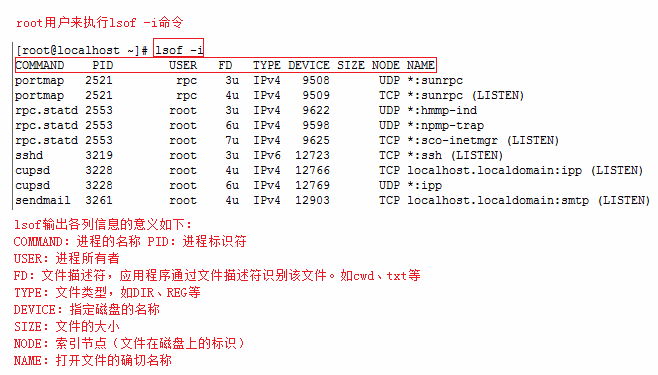
更多 lsof 的命令如下:
lsof -i:8080:查看8080端口占用 lsof abc.txt:显示开启文件abc.txt的进程 lsof -c abc:显示abc进程现在打开的文件 lsof -c -p 1234:列出进程号为1234的进程所打开的文件 lsof -g gid:显示归属gid的进程情况 lsof +d /usr/local/:显示目录下被进程开启的文件 lsof +D /usr/local/:同上,但是会搜索目录下的目录,时间较长 lsof -d 4:显示使用fd为4的进程 lsof -i -U:显示所有打开的端口和UNIX domain文件
二、SS
ss是Socket Statistics的缩写。顾名思义,ss命令可以用来获取socket统计信息,它可以显示和netstat类似的内容。ss的优势在于它能够显示更多更详细的有关TCP和连接状态的信息,而且比netstat更快速更高效。
常用命令参数:
-n, --numeric don't resolve service names
-r, --resolve resolve host names
-a, --all display all sockets
-l, --listening display listening sockets
-s, --summary show socket usage summary
-p, --processes show process using socket
-t, --tcp display only TCP sockets
-m, --memory 显示内存情况和netstat命令对比如下:
[root@c1 ~]# ss -tunlp | grep 82
tcp LISTEN 0 128 [::]:82 [::]:* users:(("docker-proxy-cu",pid=11184,fd=4))
[root@c1 ~]# netstat -tunlp | grep 82
tcp6 0 0 :::82 :::* LISTEN 11184/docker-proxy- 三、netstat
netstat -tunlp 用于显示 tcp,udp 的端口和进程等相关情况。
netstat 查看端口占用语法格式:
netstat -tunlp | grep 端口号
- -t (tcp) 仅显示tcp相关选项
- -u (udp)仅显示udp相关选项
- -n 拒绝显示别名,能显示数字的全部转化为数字
- -l 仅列出在Listen(监听)的服务状态
- -p 显示建立相关链接的程序名
安装工具:
yum install net-tools -y 例如查看 8000 端口的情况,使用以下命令:
# netstat -tunlp | grep 8000
tcp 0 0 0.0.0.0:8000 0.0.0.0:* LISTEN 26993/nodejs 更多命令:
netstat -ntlp //查看当前所有tcp端口
netstat -ntulp | grep 80 //查看所有80端口使用情况
netstat -ntulp | grep 3306 //查看所有3306端口使用情况三、上面3个命令对比
lsof显示的更全面
[root@c1 ~]# lsof -i:82
COMMAND PID USER FD TYPE DEVICE SIZE/OFF NODE NAME
docker-pr 11184 root 4u IPv6 64640 0t0 TCP *:xfer (LISTEN)
[root@c1 ~]# ss -tunlp | grep 82
tcp LISTEN 0 128 [::]:82 [::]:* users:(("docker-proxy-cu",pid=11184,fd=4))
[root@c1 ~]# netstat -tunlp | grep 82
tcp6 0 0 :::82 :::* LISTEN 11184/docker-proxy- 四、kill
在查到端口占用的进程后,如果你要杀掉对应的进程可以使用 kill 命令:
kill -9 PID
如上实例,我们看到 8000 端口对应的 PID 为 26993,使用以下命令杀死进程:
kill -9 26993
